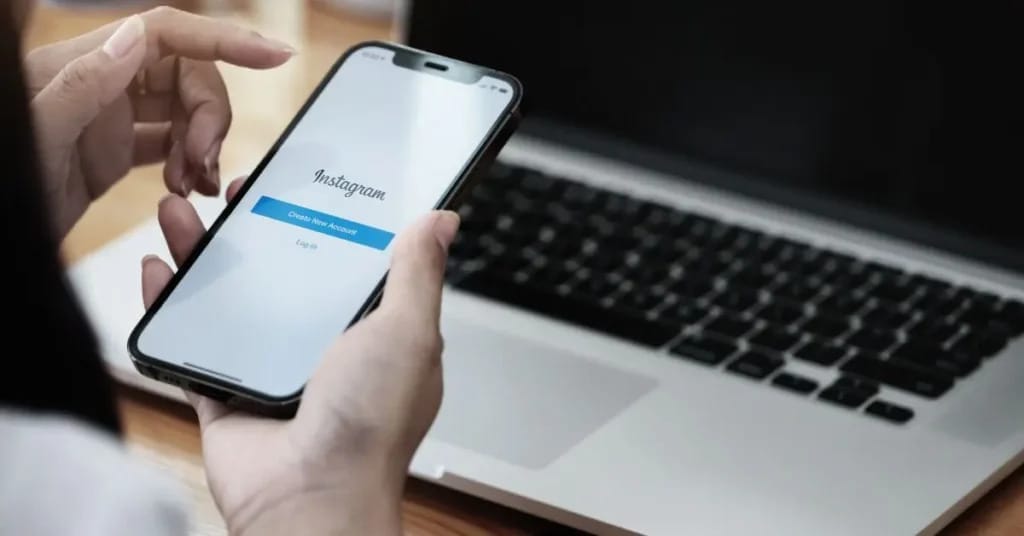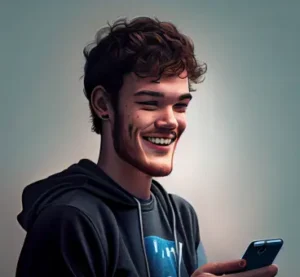Na era digital de hoje, a privacidade e a segurança online são de suma importância. Com milhões de usuários compartilhando suas vidas pessoais no Instagram, proteger sua conta se tornou uma prioridade.
Se você está buscando maneiras de manter suas informações seguras e impedir que outras pessoas acessem sua conta sem permissão, saber como colocar senha no Instagram para ninguém mexer é um passo fundamental.
Então, se você quer obter algumas dicas de como colocar senha no Instagram para ninguém mexer, basta continuar a sua leitura nos parágrafos seguintes.
Navegue entre tópicos
Como colocar senha no Instagram para ninguém mexer?
Proteger sua conta do Instagram é mais do que uma medida de precaução; é uma necessidade na sociedade conectada de hoje.

À medida que compartilhamos momentos, pensamentos e aspectos da nossa vida pessoal nessa plataforma, garantir que apenas nós podemos acessar e gerenciar nossa conta é fundamental.
Mas, quais são as melhores dicas a respeito de colocar senha no Instagram para ninguém mexer? É isso que falaremos a seguir.
Ative a autenticação de dois fatores (2FA)
Além de ter uma senha forte, a ativação da autenticação de dois fatores (2FA) adiciona uma camada extra de segurança à sua conta do Instagram.
Esse recurso exige que você forneça dois tipos de informações para acessar sua conta: algo que você sabe (sua senha) e algo que você tem (como um código enviado para o seu celular).
Mesmo que alguém descubra sua senha, sem o segundo fator, o acesso à sua conta será bloqueado.
Para ativar a 2FA no Instagram:
- Vá até o seu perfil e toque no menu de três linhas no canto superior direito;
- Selecione “Configurações”, depois “Segurança” e, em seguida, “Autenticação de dois fatores”;
- Escolha “Começar” e selecione o método de segurança preferido: você pode optar por receber um código via SMS no seu telefone ou utilizar um aplicativo de autenticação;
- Siga as instruções na tela para concluir a configuração.
Ativar a 2FA é um passo simples, mas poderoso, para garantir que sua conta do Instagram permaneça segura e sob seu controle exclusivo.
Fique atento às atividades suspeitas
É vital estar atento e monitorar qualquer atividade suspeita na sua conta. O Instagram oferece recursos que permitem visualizar os locais de login e os dispositivos que acessaram sua conta.
Regularmente, verifique essas informações em “Configurações” > “Segurança” > “Atividade de login”. Se você notar qualquer atividade desconhecida, altere sua senha imediatamente e considere revisar suas configurações de segurança.
Seguindo esses passos detalhados, você pode aumentar a segurança da sua conta do Instagram.
Proteger sua conta com uma senha forte, ativar a autenticação de dois fatores e monitorar regularmente a atividade de login são práticas recomendadas para garantir que sua experiência no Instagram permaneça positiva e segura.
Qual é a importância de uma senha forte no Instagram?
A primeira linha de defesa de qualquer conta online é uma senha forte. Uma senha robusta é aquela que é difícil de adivinhar ou de ser descoberta por terceiros.
Ela deve ser uma combinação única de letras, números e símbolos, evitando palavras ou datas óbvias associadas a você.
A criação de uma senha forte para o Instagram, além de impedir o acesso não autorizado, também protege suas informações pessoais de serem expostas ou mal utilizadas.
Ao definir ou atualizar sua senha do Instagram, tenha a certeza que ela seja longa (preferencialmente com mais de 12 caracteres), inclua uma mistura de maiúsculas e minúsculas, números e símbolos especiais.
Evite usar sequências previsíveis, como “123456” ou “senha”, e não recicle senhas usadas em outras contas online.
A exclusividade da sua senha do Instagram é um componente crítico da sua segurança online.
Protegendo o aplicativo do Instagram com senhas de terceiros
Em um mundo onde a privacidade digital é constantemente desafiada, proteger seus aplicativos individuais tornou-se uma necessidade.
Para o Instagram, isso significa ir além das configurações de segurança internas e utilizar aplicativos de terceiros disponíveis na Play Store ou na Apple Store.
Esses aplicativos adicionam uma camada de segurança ao exigir uma senha ou autenticação biométrica para abrir o aplicativo do Instagram, garantindo que apenas você possa acessá-lo em seu dispositivo.
Vamos explorar como você pode implementar essa proteção adicional.
Escolha o aplicativo de bloqueio certo
A primeira etapa é escolher um aplicativo de bloqueio confiável. Tanto a Google Play Store quanto a Apple App Store oferecem várias opções, como AppLock, Norton App Lock ou Lockit.
Ao selecionar um aplicativo, considere os seguintes critérios: avaliações dos usuários, recursos de segurança oferecidos (como bloqueio por senha, padrão ou biometria), e a política de privacidade do aplicativo.
É essencial escolher um aplicativo que respeite sua privacidade e não colete dados desnecessariamente.
Configure o aplicativo de bloqueio
Após escolher um aplicativo de bloqueio, o próximo passo é configurá-lo para proteger o Instagram.
Embora o processo possa variar ligeiramente dependendo do aplicativo selecionado, os passos básicos são geralmente os seguintes:
- Baixe e instale o aplicativo de bloqueio da sua escolha;
- Abra o aplicativo e complete o processo de configuração inicial, que pode incluir a definição de uma senha mestre ou a configuração da autenticação biométrica;
- Procure pela opção de adicionar aplicativos para bloquear e selecione o Instagram da lista de aplicativos instalados no seu dispositivo;
- Configure o tipo de bloqueio que deseja usar para o Instagram (senha, padrão ou biometria);
- Ative o bloqueio. Algumas aplicações podem oferecer opções adicionais, como bloqueio automático após um certo período de inatividade ou após o desbloqueio do dispositivo.
Mantendo a segurança
Com o aplicativo de bloqueio configurado, toda vez que você ou alguém tentar abrir o Instagram, será necessário fornecer a senha ou autenticação biométrica estabelecida.
É uma maneira eficaz de manter olhares curiosos longe das suas atividades no Instagram, garantindo que suas informações pessoais permaneçam privadas.

Ao utilizar aplicativos de terceiros para proteger o Instagram, é essencial manter a consciência sobre questões de privacidade e segurança.
Atualize tanto o aplicativo do Instagram quanto o aplicativo de bloqueio para garantir que você esteja protegido contra as últimas ameaças de segurança.
Além disso, considere as permissões solicitadas pelo aplicativo de bloqueio e tenha a certeza de que elas são necessárias para a funcionalidade oferecida.
Como bloquear o Instagram com impressão digital?
O próprio aplicativo do Instagram não oferece uma opção inata para bloqueio por impressão digital. Para adicionar essa camada de segurança, é necessário recorrer a aplicativos de terceiros disponíveis na Google Play Store ou na Apple App Store.
Esses aplicativos de bloqueio fornecem uma maneira de proteger o acesso ao Instagram (e outros aplicativos, se desejado) através de uma variedade de métodos de autenticação, incluindo a impressão digital.
Eles funcionam adicionando uma etapa de segurança adicional: ao tentar abrir o Instagram, o aplicativo de bloqueio solicita que o usuário valide sua identidade usando a impressão digital cadastrada no dispositivo.
Para configurar o bloqueio do Instagram com impressão digital através de um aplicativo de terceiros, primeiramente, você deve selecionar e baixar um aplicativo de bloqueio confiável que suporte autenticação por impressão digital.
Após a instalação, abra o aplicativo de bloqueio e siga as instruções para adicionar o Instagram à lista de aplicativos protegidos, escolhendo a opção de bloqueio por impressão digital nas configurações de segurança.